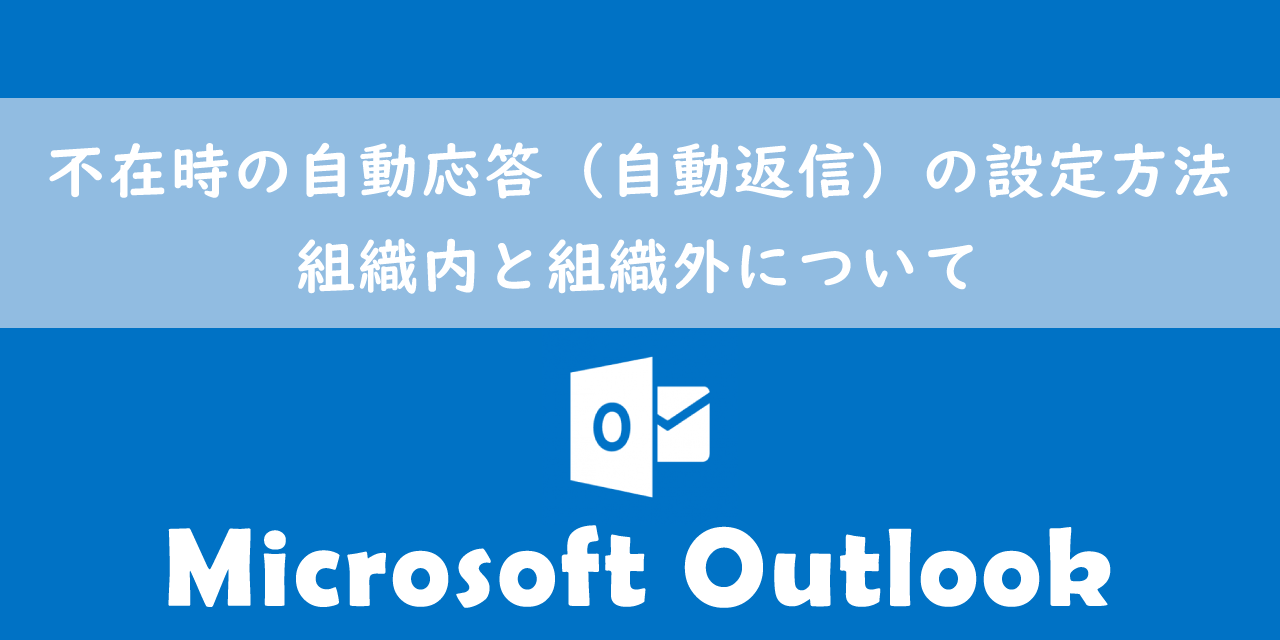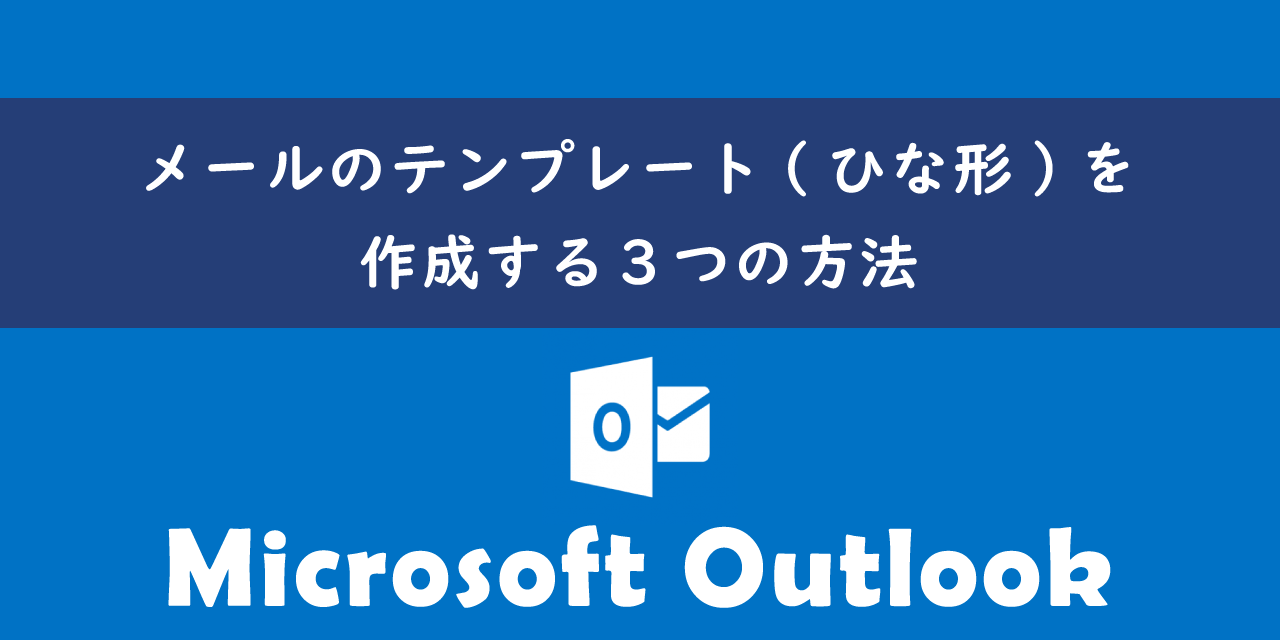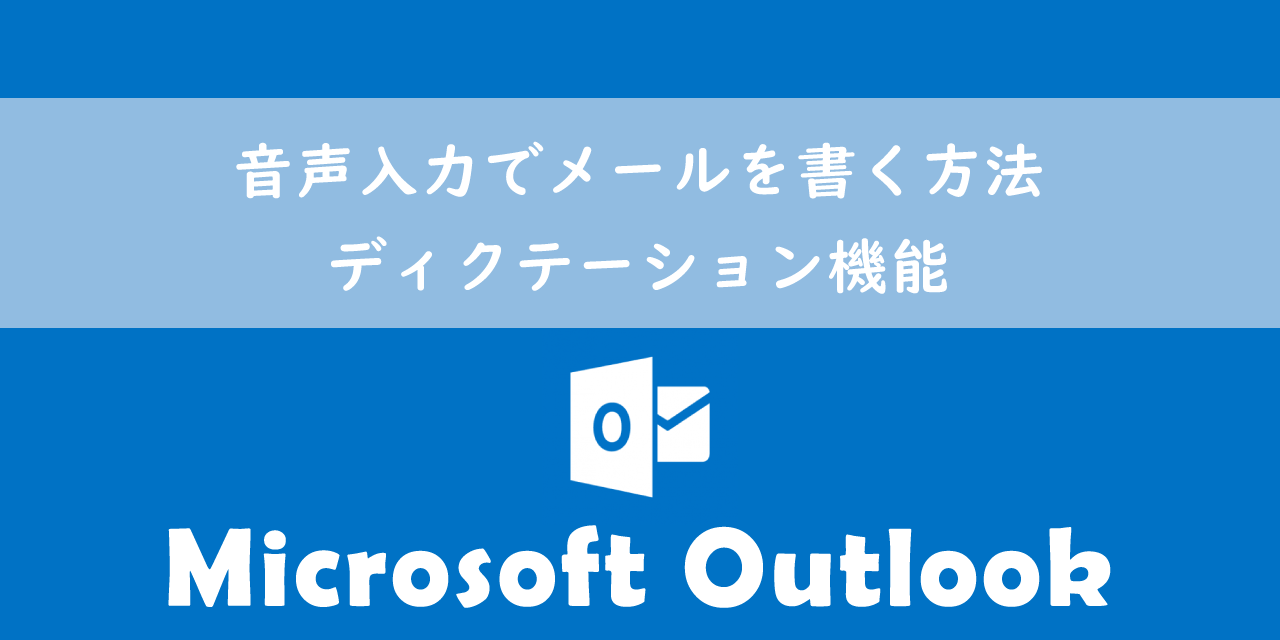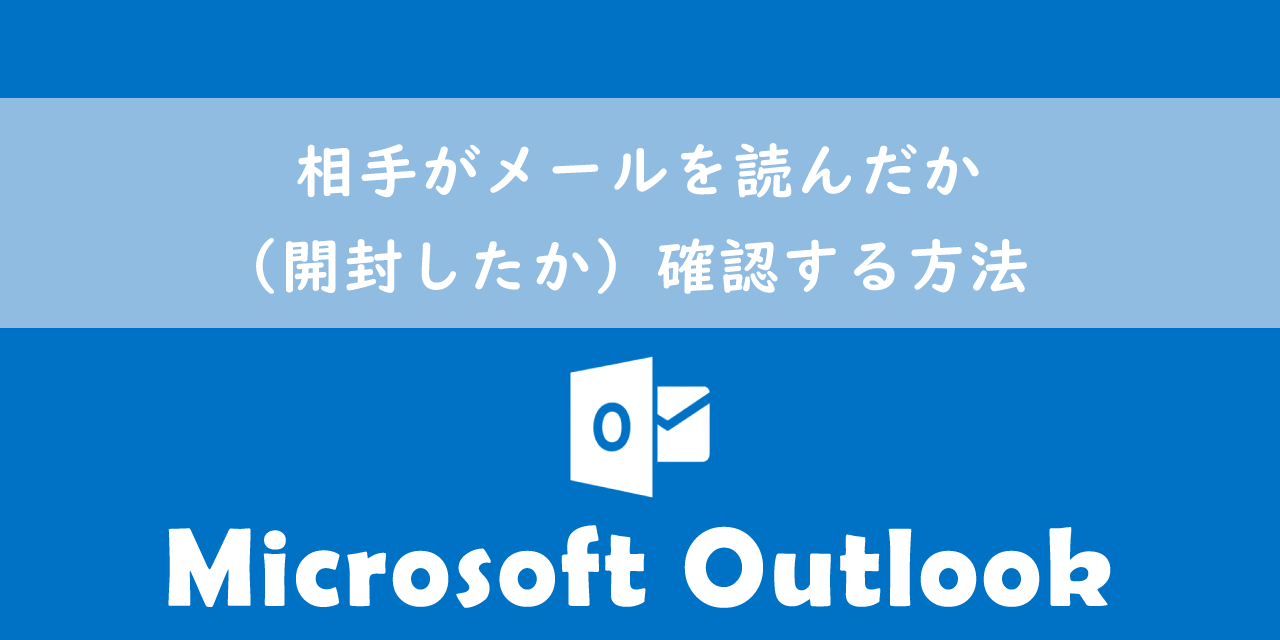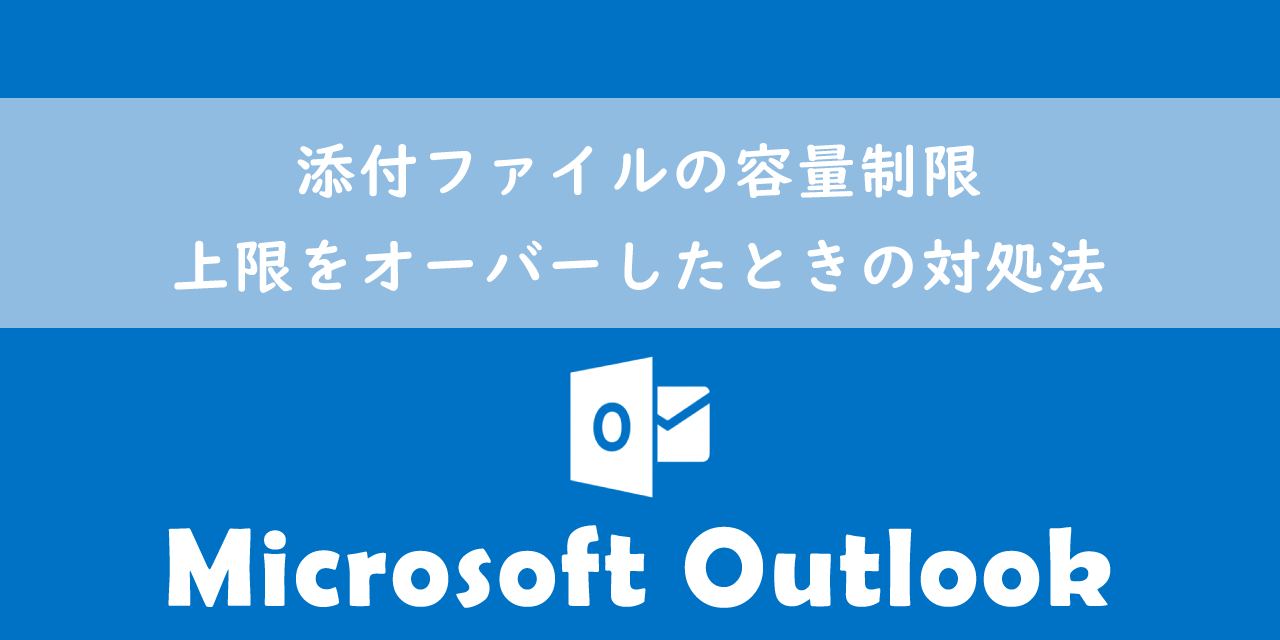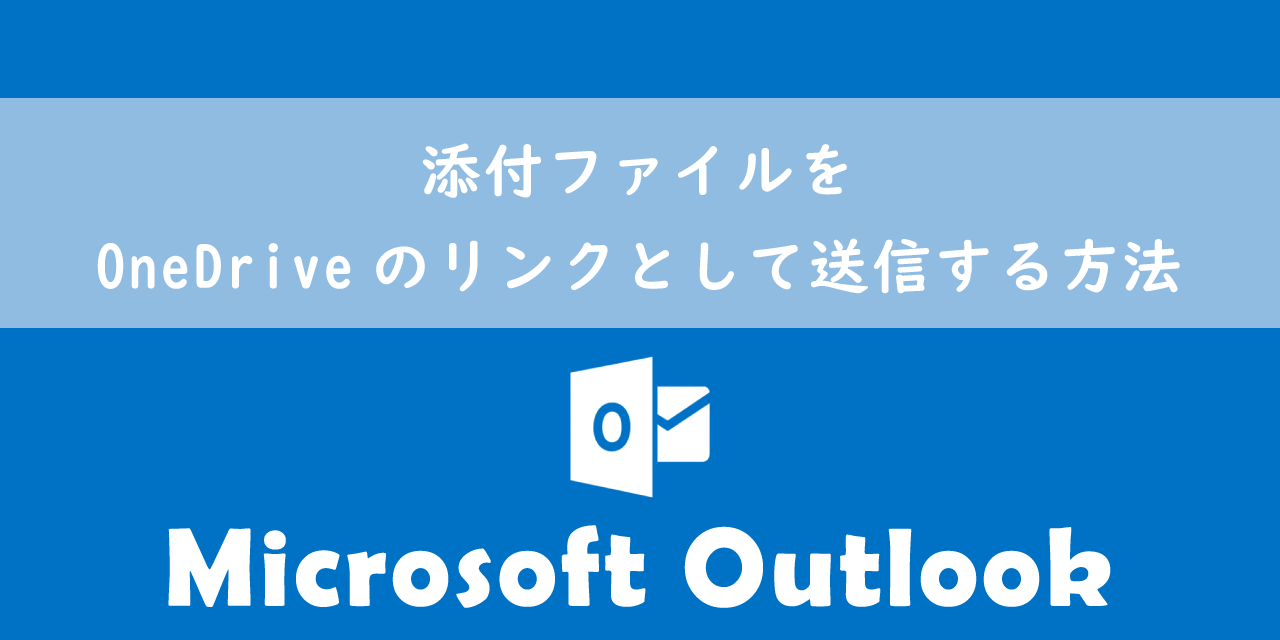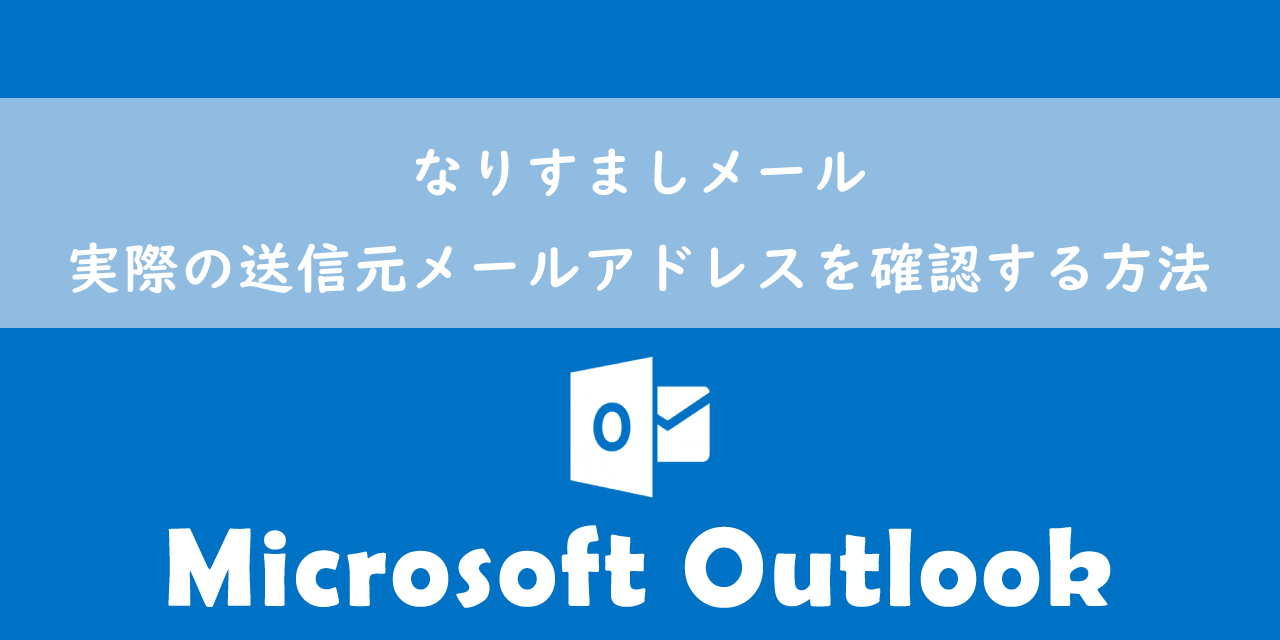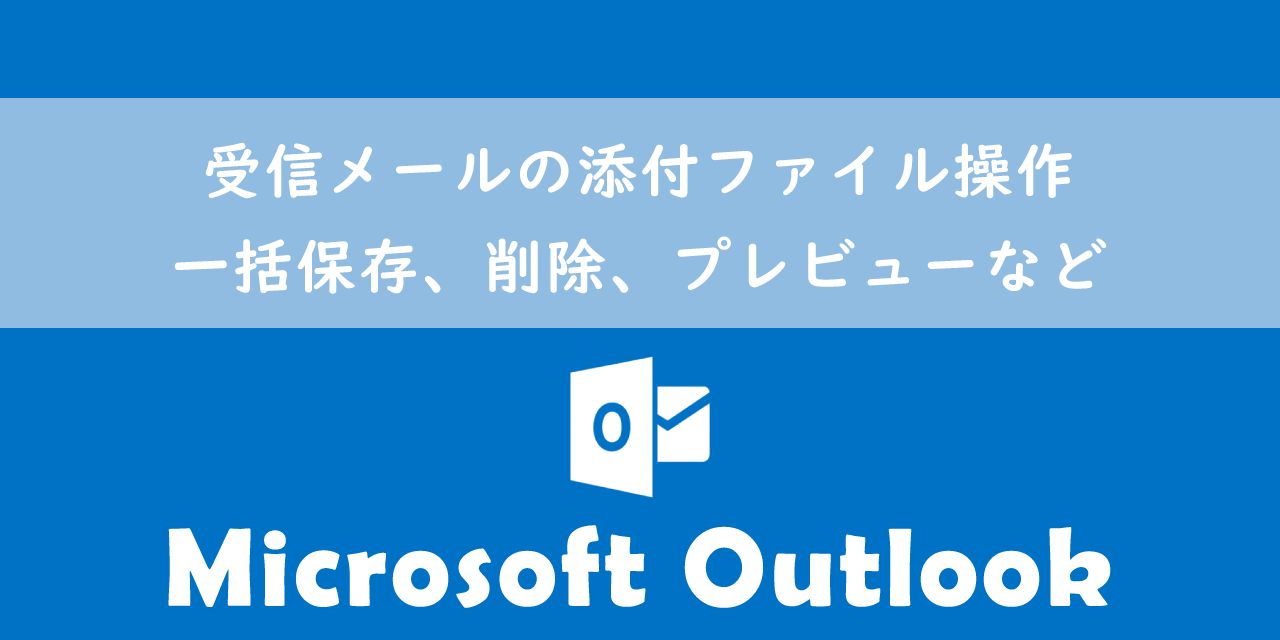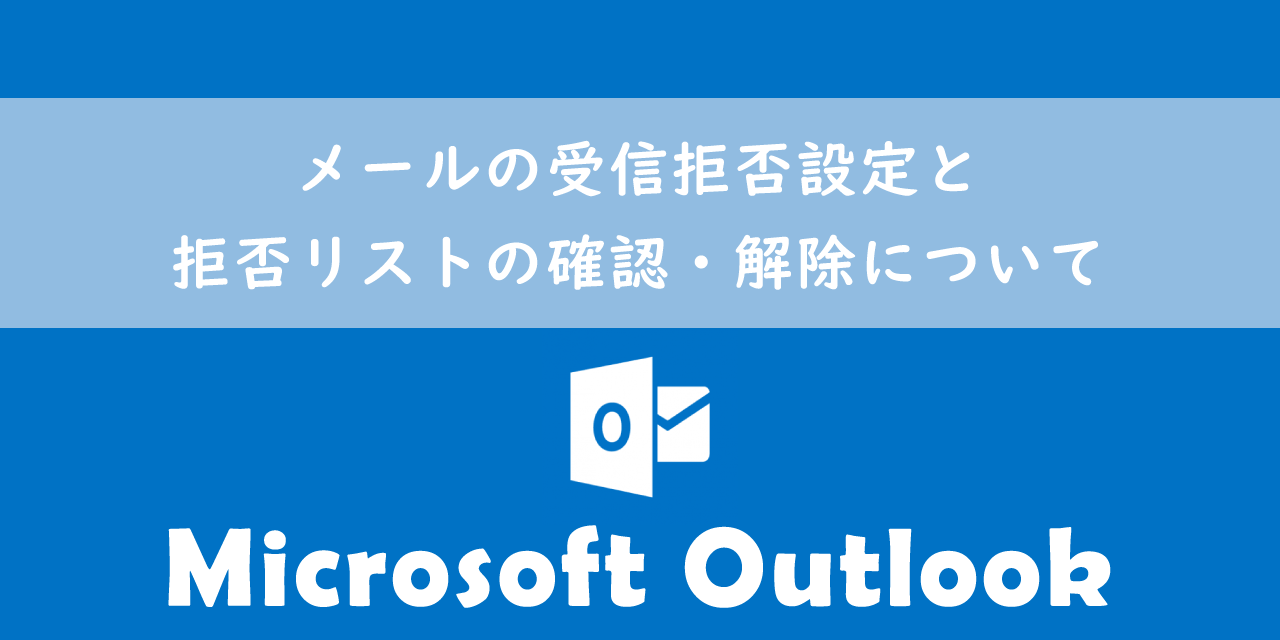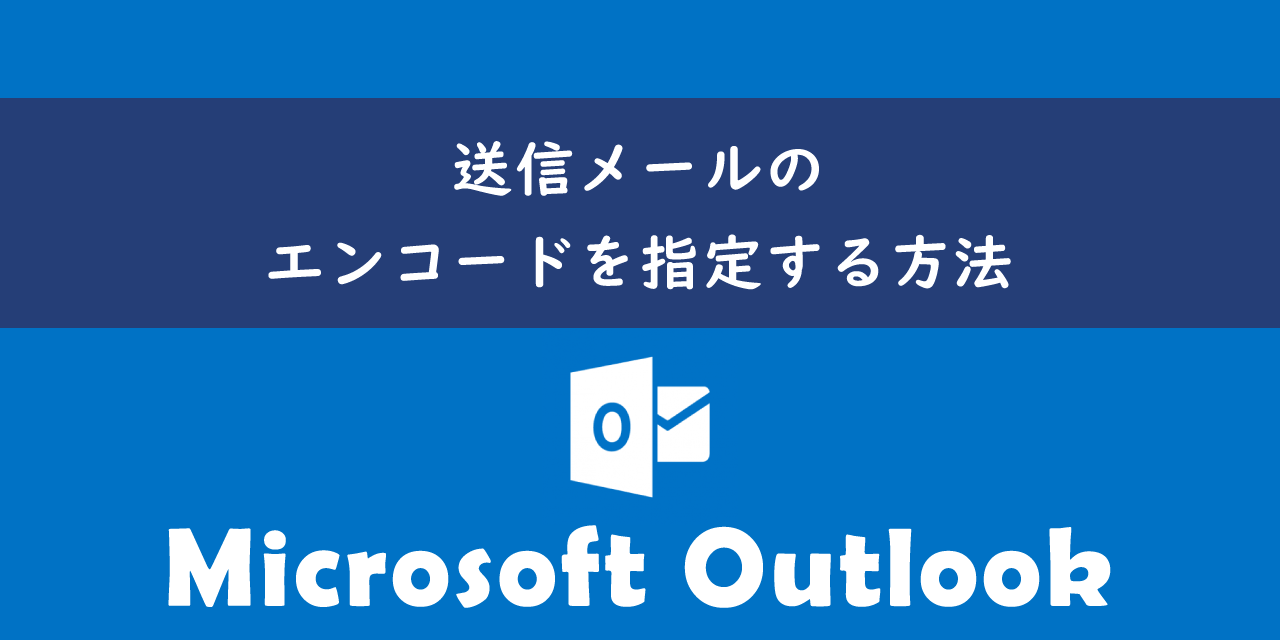【Outlook】仕分けルール:振り分けされたメールのポップアップ通知を表示させる
 /
/ 
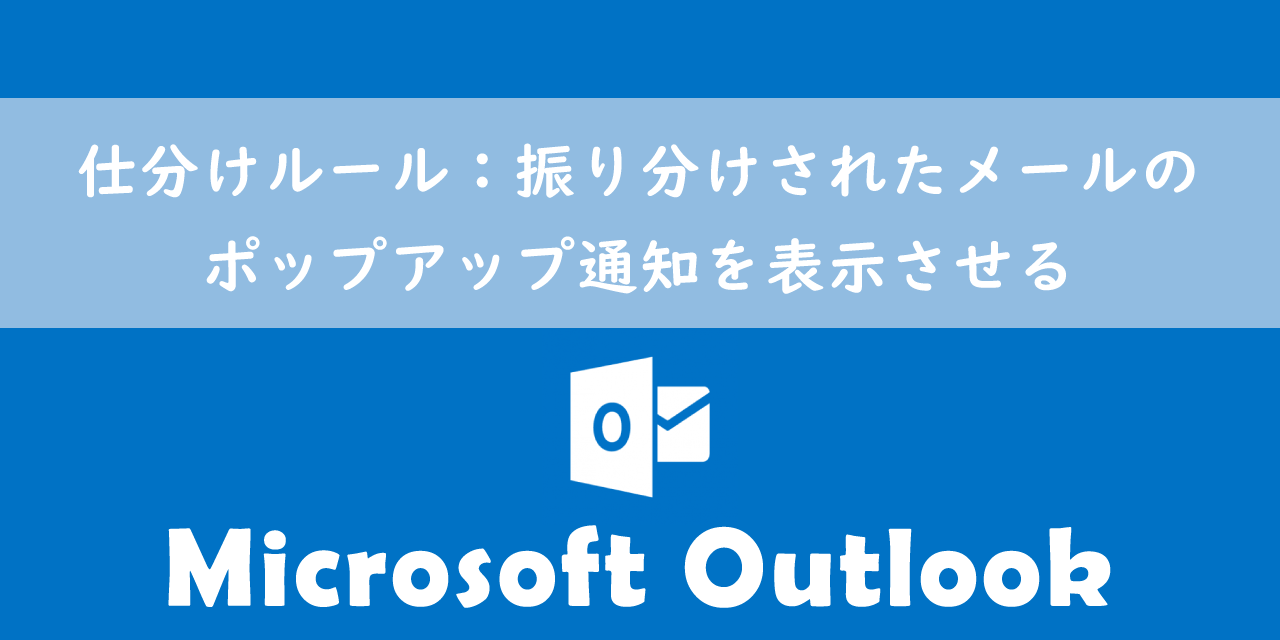
本記事ではMicrosoftのOutlookにおける、仕分けルールで振り分けされたメールのポップアップ通知(デスクトップ通知)を表示させる方法について解説していきます。
Outlookでは仕分けルールを使用することで受信メールのフォルダへの振り分けが可能になります。しかし仕分けルールによってメールが振り分けられると、受信時に画面右下に表示されるポップアップ通知が表示されません。
受信したら即座に確認したいメールも振り分けしていることが多いので、振り分けられるメールにおいてもポップアップ通知が有効になっていることが望ましいです。
本記事を通して、仕分けルールで振り分けられるメールの受信時にポップアップ通知を表示する方法について理解を深めてください。
仕分けルールで振り分けたメールのポップアップ通知が表示されない
私は社内SE(システムエンジニア)として働いており、様々なパソコンやアプリケーションの問い合わせや問題の対応をしています。
Outlookにおいては次のような問い合わせをたびたび受けることがあります。
仕分けルールで受信メールをフォルダへの振り分け設定を行ったが、メール受信時のポップアップ通知が表示されなくなった
Outlookではメールを受信すると画面右下にポップアップで通知を表示します。ポップアップ通知にはメールの送信者やタイトル、本文の冒頭が表示されます。
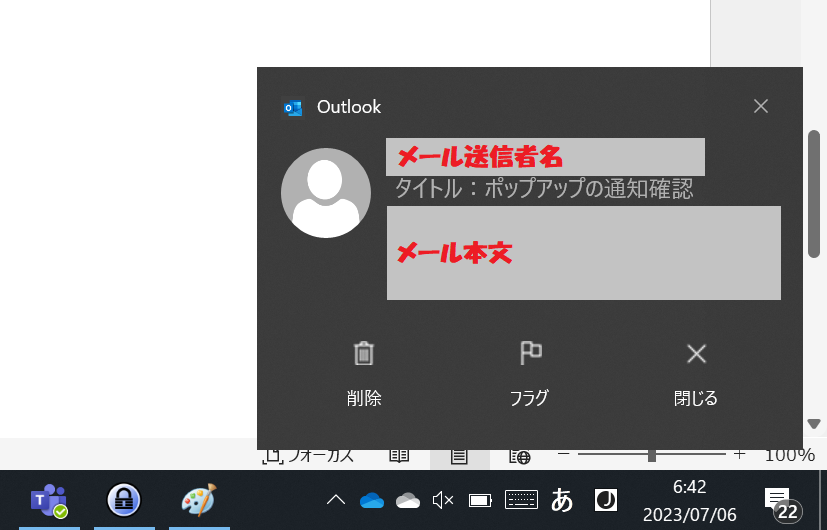
メール受信時のポップアップ通知や通知音について詳しく知りたい方は以下記事をご参照ください。
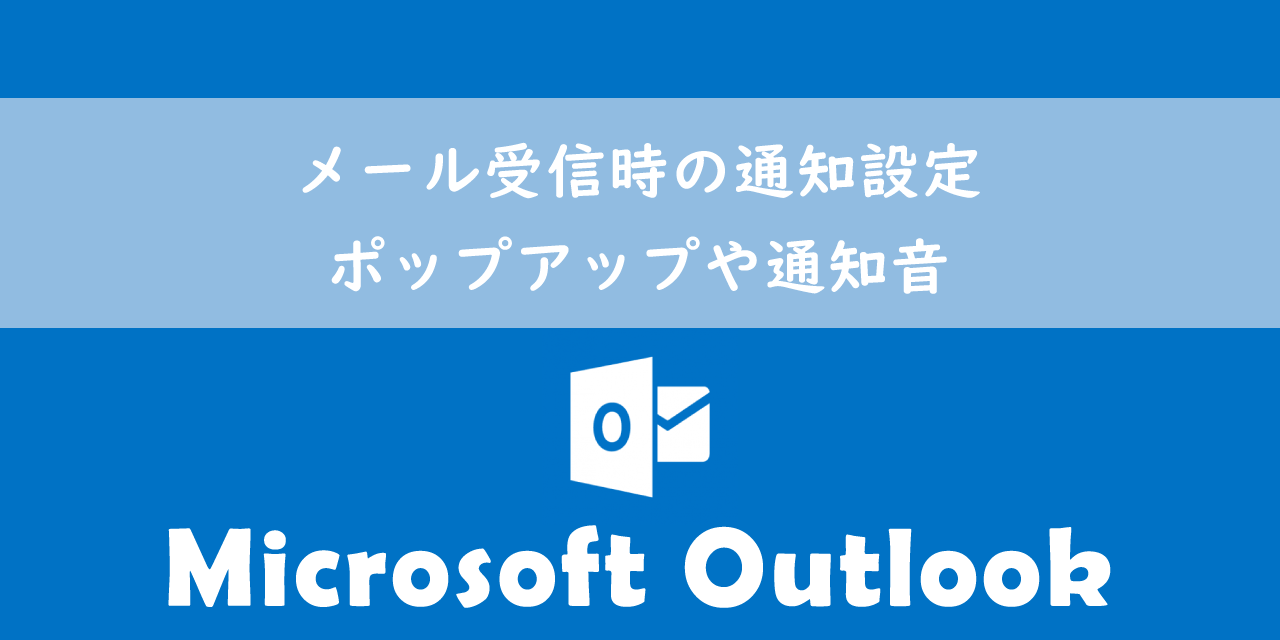
【Outlook】メール受信時の通知設定:ポップアップや通知音
しかし実は単にメールを振り分ける仕分けルールではメール受信時のポップアップ通知は表示されないです。
メールを振り分けてもポップアップ通知が表示されるようにする方法は次項より解説していきます。Outlookでの受信メールの自動振り分け方法については以下記事をご参照ください。
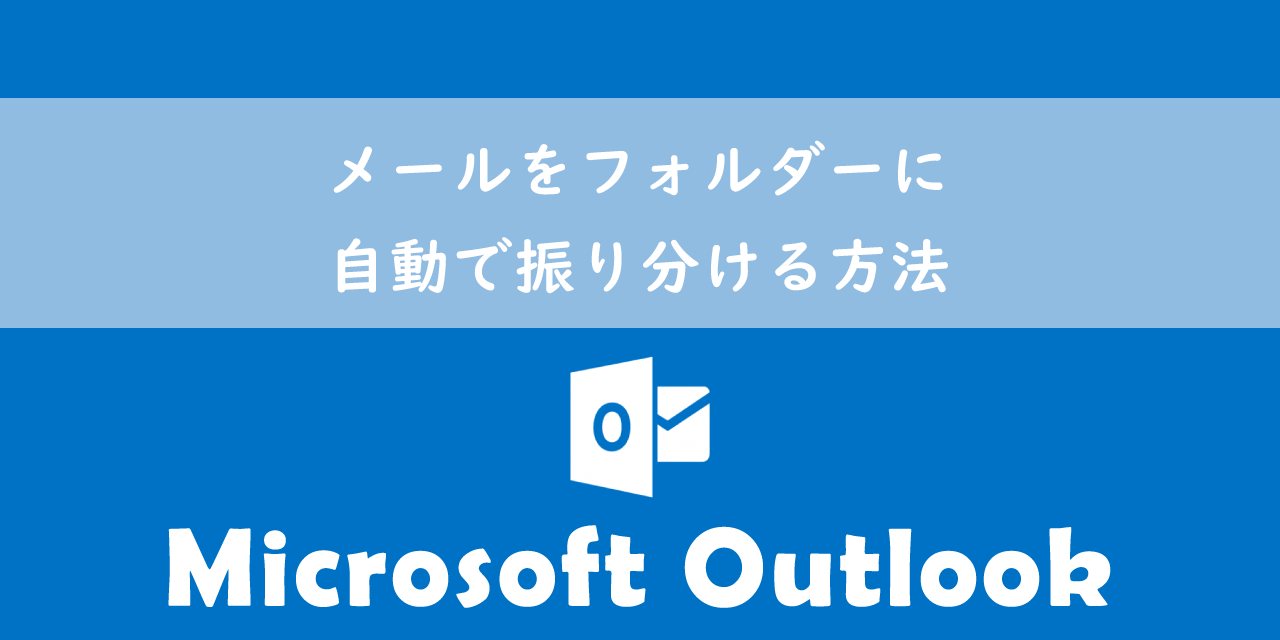
【Outlook】メールをフォルダーに自動で振り分ける方法
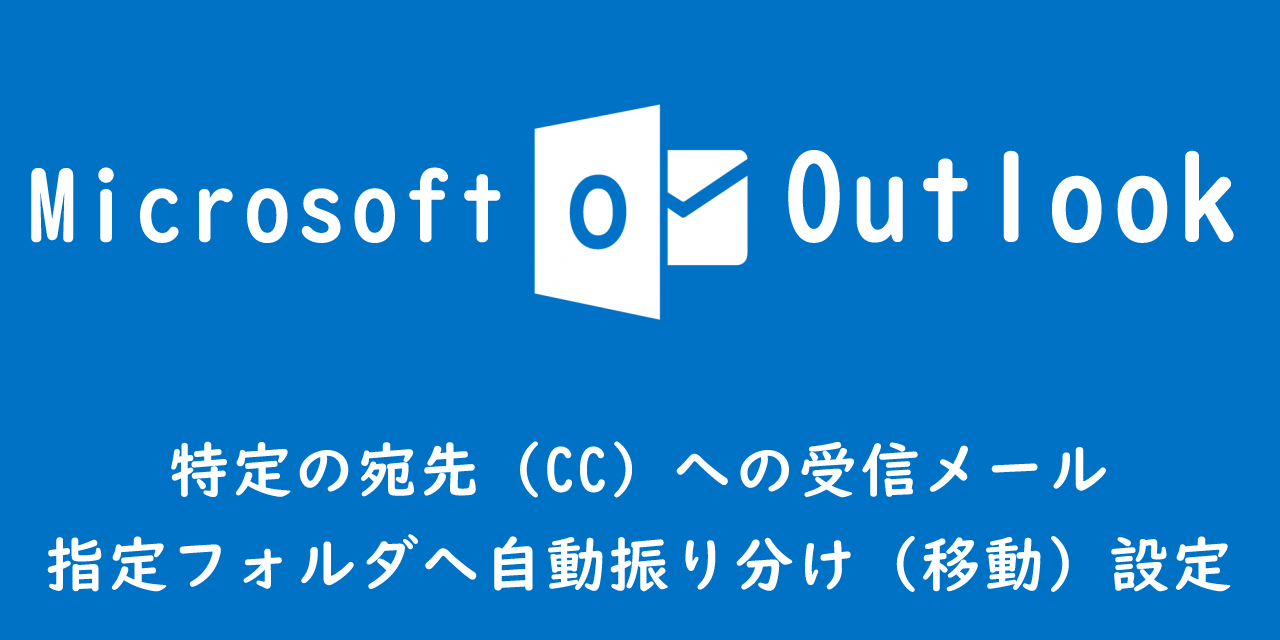
【Outlook】特定の宛先(CC)への受信メール:指定フォルダへ自動振り分け(移動)設定
仕分けルールとは
Outlookには仕分けルールという便利な機能が備わっています。仕分けルールとは受信メールや送信メールが指定した条件を満たす場合に特定の処理を実行する機能です。
仕分けルール機能で「条件」と「処理」を指定してルールを作成していきます。仕分けルールでは主に受信メールのフォルダへの自動振り分けで使われることが多いです。その他にも「受信メールの自動転送」や「誤送信対策」など様々ことに応用できます。
仕分けルールを利用することで業務の効率化を進めることができます。Outlookの仕分けルールについて詳しくは以下記事をご覧ください。
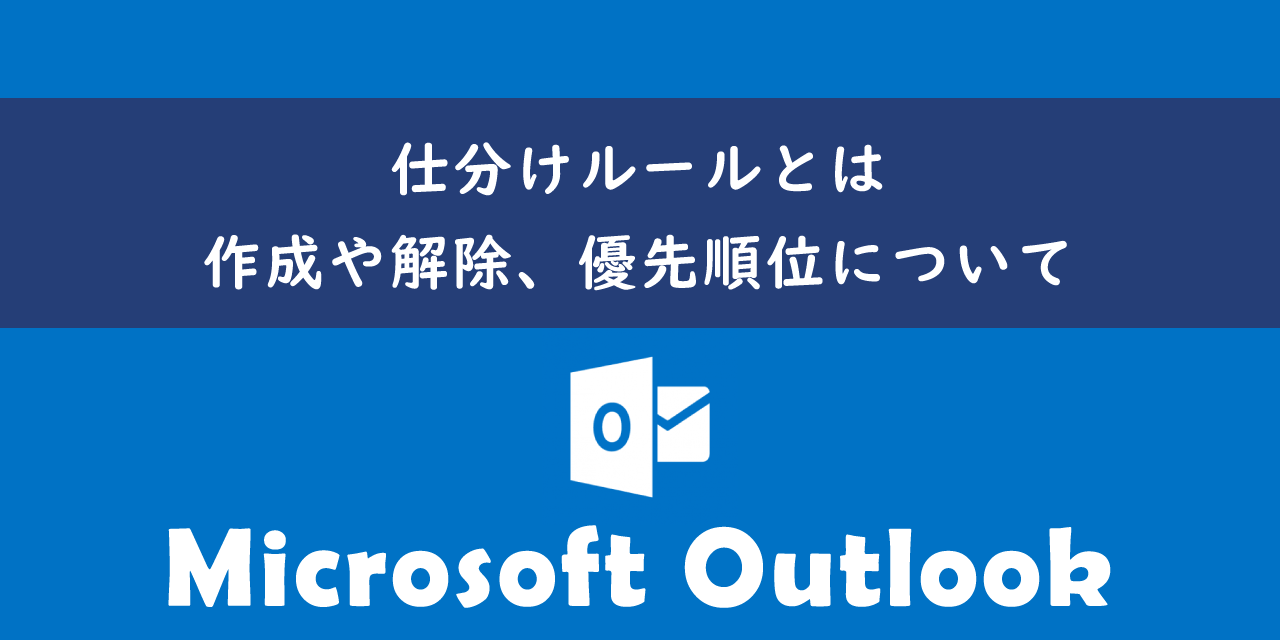
【Outlook】仕分けルールとは:作成や解除、優先順位について
仕分けルール:振り分けたメールのポップアップ通知を表示させる方法
受信メールのフォルダへの自動振り分けルールを作成すると、ルール内容は次図のようになっています。
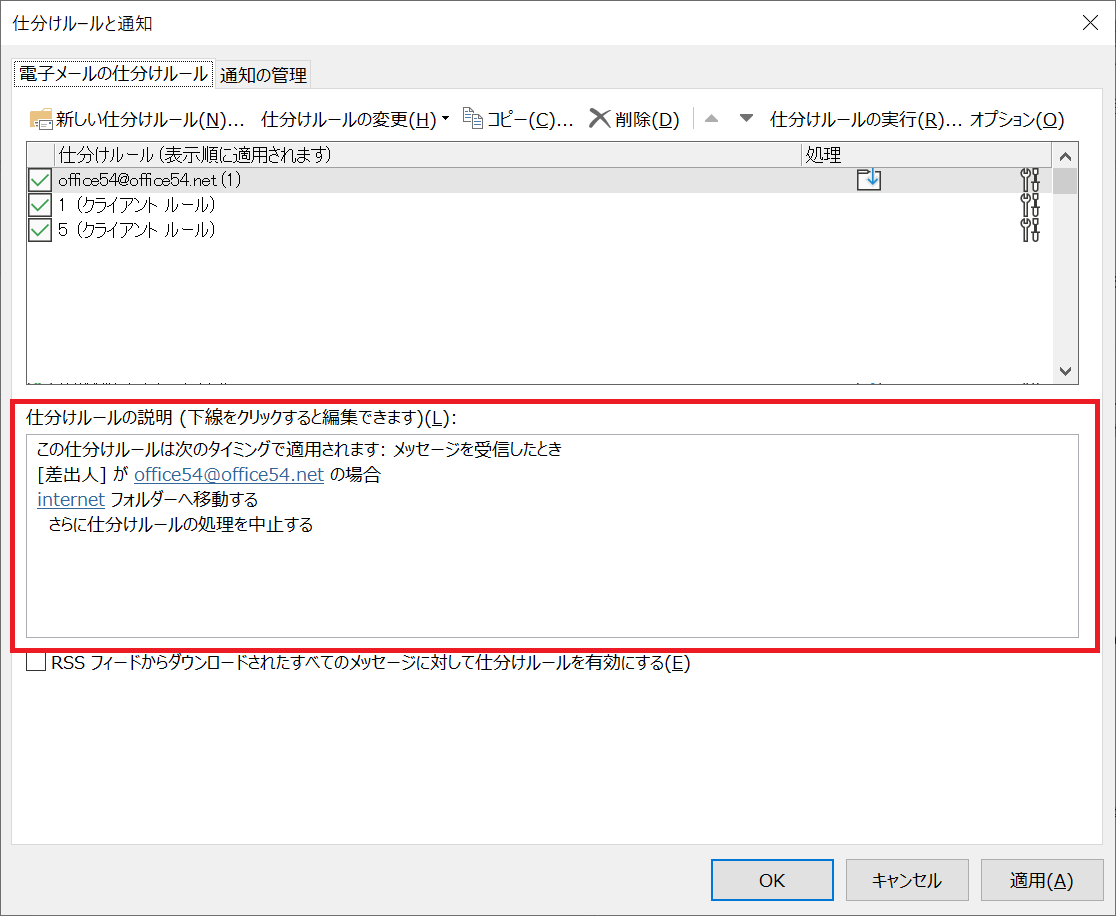
上図のルール内容では、ポップアップ通知(デスクトップ通知)は表示されないです。仕分けルールに以下の処理を追加することでポップアップ通知が表示されるようになります。
デスクトップ通知を表示する
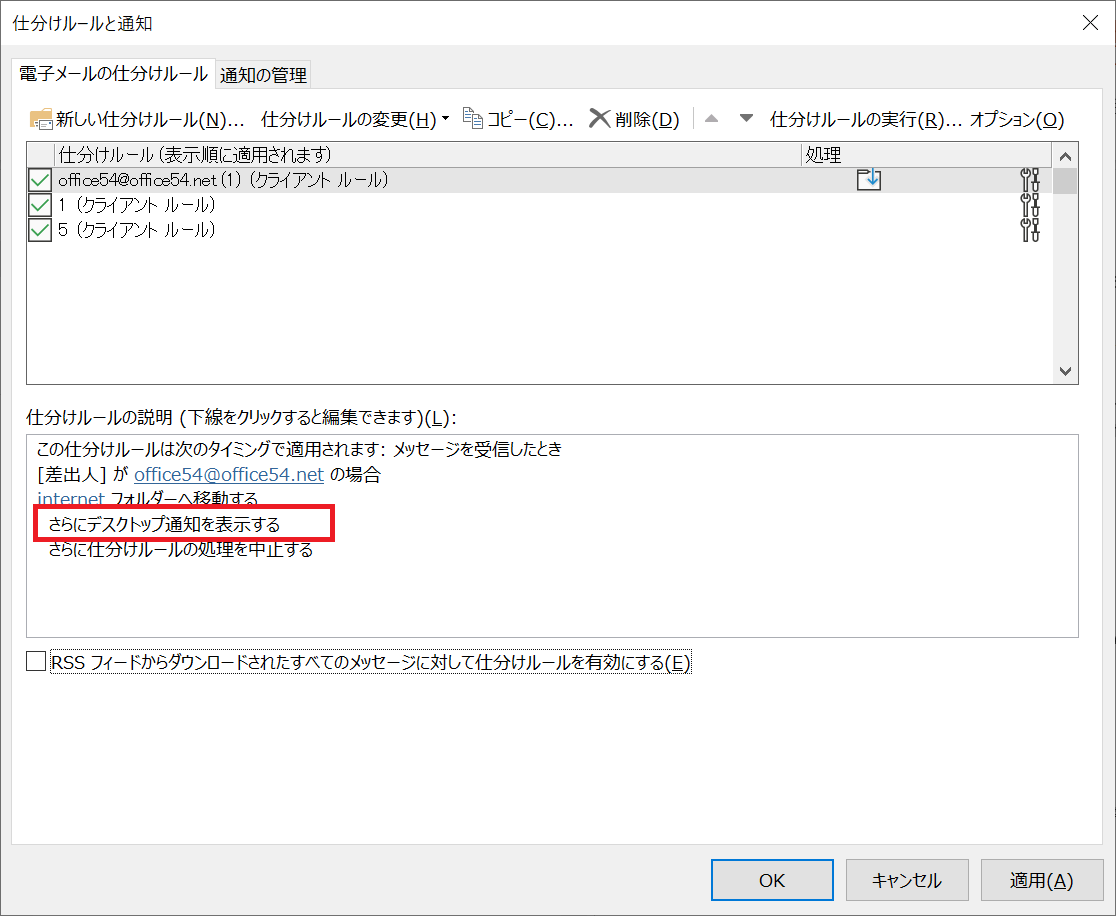
仕分けルールに「デスクトップ通知を表示する」を追加する方法は以下の通りです。
- 画面左上の「ファイル」タブをクリックする
- 表示された画面の右ペインから「仕分けルールと通知の管理」ボタンをクリックする
- 表示された「仕分けルールと通知」画面から対象のルールをダブルクリックする
- 条件に関するウィザード画面が表示されるので、「次へ」をクリックする
- 処理に関するウィザード画面が表示されるので、「デスクトップ通知を表示する」をチェックして「完了」をクリックする
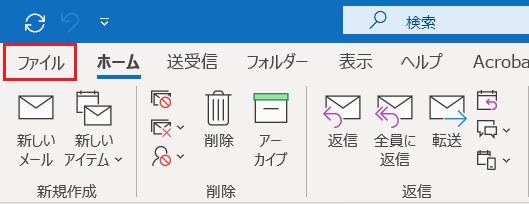
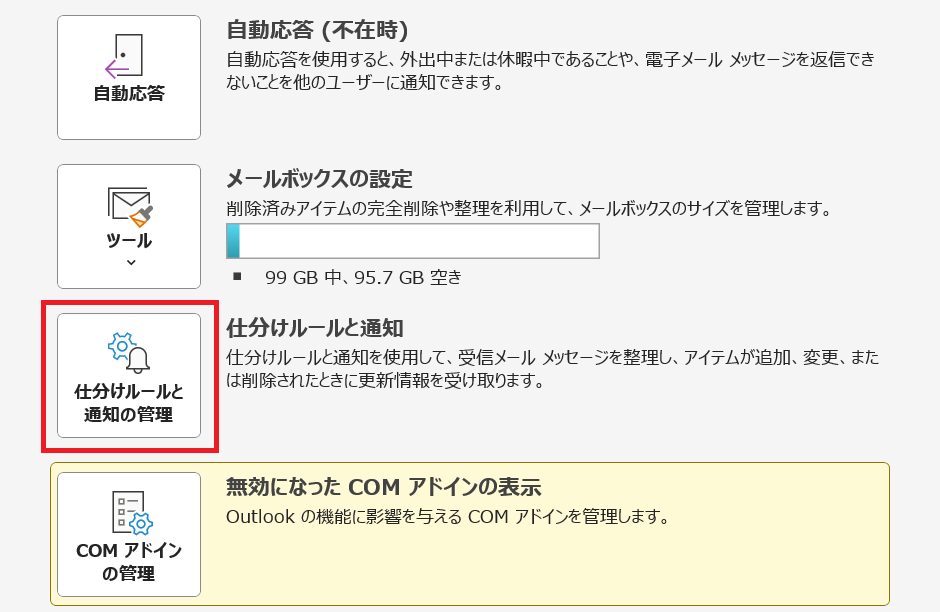

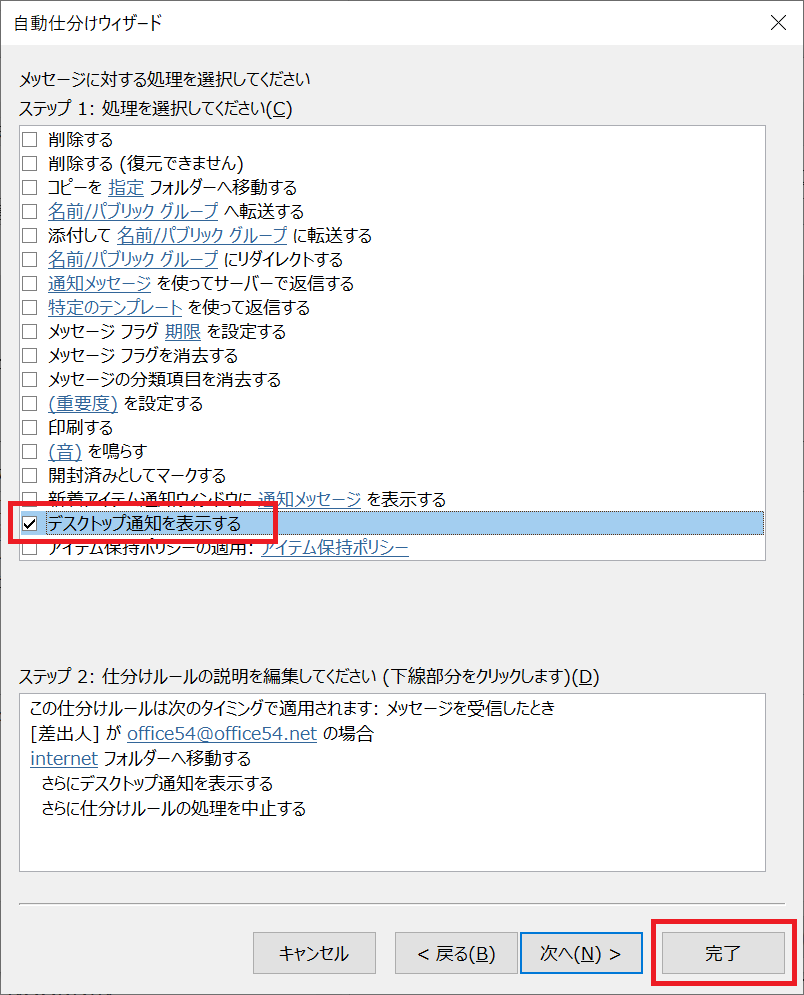
上記の流れにより、対象の仕分けルールにデスクトップへの通知を表示する処理を追加できます。
まとめ
本記事「【Outlook】仕分けルール:振り分けされたメールのポップアップ通知を表示させる」はいかがでしたか。
仕分けルールは非常に便利な機能ですが、本記事で紹介したような思わぬ問題を発生させることもあります。業務効率化を進めるためにも仕分けルールはどんどん使うべきですが、思わぬ問題の発生にも気を付けてください。
Outlookには多くの機能が備わっており、うまく利用することで業務を効率的に進めることができます。以下記事ではOutlookの仕事で役立つ機能を紹介しています。ぜひご覧いただき、まだ知らない便利な機能を見つけてみてください。

【Outlook】機能一覧:仕事で便利な機能や設定をまとめて紹介

 関連記事
関連記事